IPTV ซึ่งย่อมาจาก Internet Protocolโทรทัศน์เป็นรูปแบบสำหรับการสตรีมเนื้อหารายการสดทางอินเทอร์เน็ต หากคุณต้องการใช้คอมพิวเตอร์ของคุณเช่นทีวีและปรับไปยังช่องทางเฉพาะแทนที่จะสตรีมเนื้อหาตามต้องการ IPTV คือสิ่งที่คุณกำลังมองหา ในตอนแรกคุณอาจสงสัยว่าทำไมคุณต้องใช้ IPTV เมื่อคุณสามารถสตรีมรายการหรือภาพยนตร์ที่คุณต้องการโดยใช้บริการอื่น แต่มีบางครั้งที่คุณต้องการ IPTV แทน: เมื่อเนื้อหานั้นไวต่อเวลาเช่นข่าวหรือเมื่อช่องที่คุณต้องการแสดงกิจกรรมในเวอร์ชันเฉพาะเช่นเหตุการณ์กีฬาที่มีทีมวิจารณ์เฉพาะที่ คุณชอบเป็นพิเศษ นอกจากนี้ยังมีประโยชน์หากคุณอาศัยอยู่หรือเดินทางไกลจากบ้าน แต่คุณยังต้องการดูช่องทีวีท้องถิ่นของคุณ

ในการรับชม IPTV บนคอมพิวเตอร์หรือโทรศัพท์คุณสามารถทำได้ใช้โปรแกรมเสริม IPTV ขั้นสุดยอดสำหรับ Kodi ซอฟต์แวร์ Kodi media center สามารถขยายได้ด้วยโปรแกรมเสริมดังกล่าวเพื่อเสนอการทำงานใหม่และโปรแกรมเสริมนี้มีประโยชน์อย่างยิ่ง มันรวบรวมช่อง IPTV นับพันจากทั่วทุกมุมโลกอย่างแท้จริงและให้คุณสตรีมสดจากช่องเหล่านี้ ลิงค์ที่รวบรวมโดย Ultimate IPTV นั้นมาจากรายการ IPTV m3u8 ซึ่งเป็นประเภทไฟล์เฉพาะที่ใช้สำหรับรายการสด ข้อเสียของ Add-on นี้คือช่องทางค่อนข้างยุ่งเหยิง แต่มันถูกสร้างขึ้นโดยจำนวนช่องทางที่มีให้เลือกมากมายรวมถึงช่องที่ซ้ำซ้อน - ดังนั้นหากสตรีมไม่ทำงานคุณสามารถค้นหา อื่น
วิธีที่จะเป็นอิสระ VPN สำหรับ 30 วัน
ถ้าคุณต้องการ VPN อยู่ในการแข่งขันเพื่อความรัตอนที่เดินทางสำหรับตัวอย่างเช่นคุณสามารถไปด้านบนได้อันดับ VPN ฟรีๆ ExpressVPN วมถึง 30 วันเงิน-กลับไปรับรองว่า. คุณจะต้องจ่ายสำหรับสมัครสมาชิกมันเป็นความจริงแต่มันจะอนุญาตให้ เต็มไปด้วเข้าใช้งานสำหรับ 30 วันแล้วคุณยกเลิกสำหรับทั้งคืนเงิน. พวกเขาไม่มีคำถามถามคำขอยกเลิกข้อกำหนดชีวิตเพื่อนชื่อของมัน.
ทำไมคุณต้องใช้ VPN เพื่อใช้ Ultimate IPTV
เราจะทำการติดตั้งส่วนเสริมสำหรับ Kodi ในเพียงหนึ่งนาที แต่ก่อนอื่นเราต้องพิจารณาเรื่องความปลอดภัย ส่วนเสริมสำหรับ Kodi เช่น Ultimate IPTV นั้นสร้างโดยนักพัฒนาบุคคลที่สามและมีอยู่ในพื้นที่สีเทาตามกฎหมาย พวกเขาอนุญาตให้คุณเข้าถึงเนื้อหาที่มีลิขสิทธิ์และหากคุณใช้พวกเขาผ่านการเชื่อมต่ออินเทอร์เน็ตที่ไม่มีหลักประกันคุณอาจต้องเสียค่าปรับหรือดำเนินคดี
เพื่อให้ตัวเองปลอดภัยเราขอแนะนำใช้ VPN นี่เป็นซอฟต์แวร์ชิ้นเล็ก ๆ ที่เข้ารหัสข้อมูลทั้งหมดที่คุณส่งผ่านการเชื่อมต่ออินเทอร์เน็ตของคุณเพื่อไม่ให้ใครเห็นแม้แต่ ISP ของคุณ หากใครดูการใช้งานอินเทอร์เน็ตของคุณพวกเขาสามารถดูจำนวนข้อมูลที่คุณใช้ แต่ไม่ใช่เนื้อหาของข้อมูลนั้นหรือไม่ว่าคุณกำลังเข้าถึงเนื้อหาที่มีลิขสิทธิ์หรือไม่ แต่คุณจะเลือกผู้ให้บริการ VPN ทั้งหมดได้อย่างไร มีปัจจัยสี่ประการที่เราคิดว่าสำคัญคือความเร็วในการเชื่อมต่อที่รวดเร็วซอฟต์แวร์ที่มีให้สำหรับระบบปฏิบัติการหลายระบบไม่มีการบันทึกการเข้าสู่ระบบและเซิร์ฟเวอร์จำนวนมากในหลายประเทศ
เราแนะนำ IPvanish
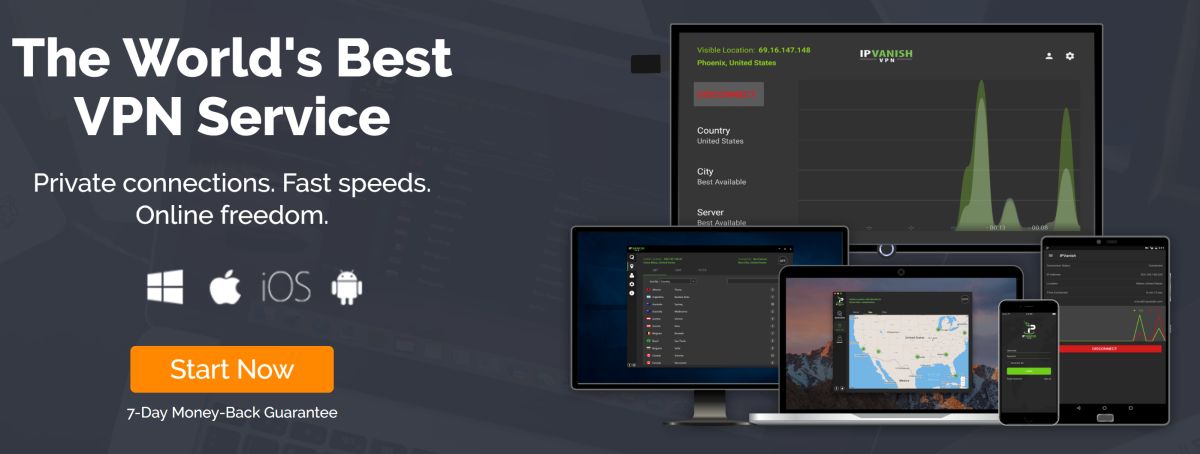
เมื่อพิจารณาปัจจัยเหล่านี้เราขอแนะนำIPVanish เป็นผู้ให้บริการ VPN ที่จะใช้กับ Kodi พวกเขามีการเชื่อมต่อที่รวดเร็วซึ่งสมบูรณ์แบบสำหรับการสตรีมวิดีโอซอฟต์แวร์ของพวกเขาสามารถใช้ได้กับ Mac, PC, Android และ iOS พวกเขามีนโยบายที่เข้มงวดทั้ง บริษัท ไม่มีนโยบายการบันทึกการเข้ารหัส AES 256 บิตและบำรุงรักษาเซิร์ฟเวอร์มากกว่า 850 แห่งใน 60 ประเทศ
หากคุณต้องการลอง IPVanish เรามีข้อเสนอพิเศษซึ่งก็คือ สิทธิพิเศษสำหรับผู้อ่านเคล็ดลับการเสพติด! คุณสามารถรับ ส่วนลดมาก 60% สำหรับแผนรายปีซึ่งทำงานออกไป เพียง $ 4.87 ต่อเดือน. มีการรับประกันคืนเงินภายใน 7 วันเพื่อให้คุณสามารถซื้อได้อย่างมั่นใจ
วิธีการติดตั้ง Ultimate IPTV Add-on สำหรับ Kodi
ตอนนี้เรามี VPN แล้วเราก็พร้อมที่จะเริ่มแล้วการติดตั้งส่วนเสริม เมื่อพูดถึงการติดตั้ง Ultimate IPTV แอดออนสำหรับ Kodi อันดับแรกเราต้องเพิ่มที่เก็บซึ่งสามารถพบแอดออนในระบบของเรา เราจะใช้ Super Repository ซึ่งมีส่วนเสริมมากมายให้เลือกใช้สำหรับฟังก์ชั่นทุกประเภท คุณต้องตรวจสอบให้แน่ใจว่า Kodi ของคุณอนุญาตให้ติดตั้งจากแหล่งที่ไม่รู้จักก่อนที่เราจะดำเนินการต่อดังนั้นเปิดตัวเลือกนี้ในการตั้งค่า - ส่วนเสริม - พื้นที่แหล่งที่ไม่รู้จักก่อนดำเนินการต่อ
เมื่อเสร็จแล้วและพร้อมใช้งาน VPN ของคุณเราสามารถเริ่มต้นติดตั้ง Add-on Ultimate IPTV ได้

นี่คือวิธีการติดตั้ง Ultimate IPTV:
- เริ่มที่หน้าแรกของ Kodi ของคุณ
- คลิกที่ไอคอนการตั้งค่าจากนั้นไปที่ ตัวจัดการไฟล์
- คลิกที่ เพิ่มแหล่งที่มา
- คลิกที่ช่องที่ระบุ <ไม่มี>
- ป้อนใน URL นี้: http://srp.nu/ ตรวจสอบให้แน่ใจว่าพิมพ์อย่างถูกต้องตามที่เขียนรวมถึง http: // หรือไม่ทำงาน
- ตั้งชื่อให้แหล่งที่มา เราจะเรียกมันว่า superrepo
- คลิก ตกลง
- กลับไปที่หน้าจอหลักของคุณ
- คลิกที่ Add-ons
- คลิกที่ไอคอนที่ดูเหมือนกล่องเปิด
- คลิกที่ ติดตั้งจากไฟล์ zip
- คลิกที่ superrepoจากนั้นไป คริปทอนจากนั้นทั้งหมด superrepo.kodi.krypton.all-0.7.04.zip
- รอสักครู่แล้วคุณจะเห็นการแจ้งเตือนเมื่อติดตั้งแหล่งที่มาแล้ว
- คลิกที่ ติดตั้งจากพื้นที่เก็บข้อมูล
- คลิกที่ SuperRepo ทั้งหมด [Krypton] [v7]
- คลิกที่ ส่วนเสริมวิดีโอ
- เลื่อนไปจนสุด สุดยอด IPTV (โดย WhiteCream) และคลิกที่มัน
- หน้าจอจะเปิดขึ้นเพื่ออธิบายโปรแกรมเสริม เลือก ติดตั้ง จากเมนูที่ด้านล่าง
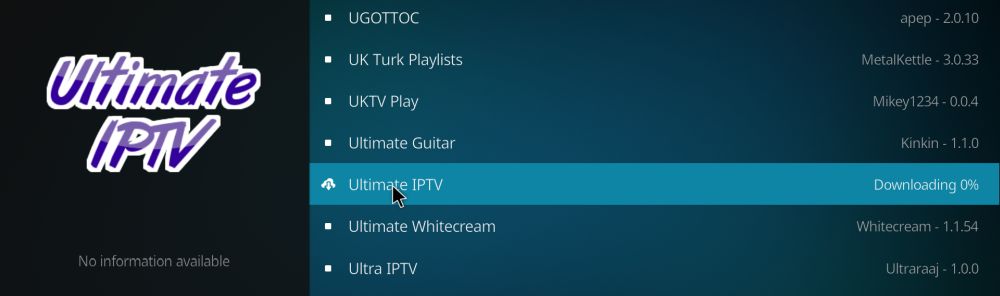

- รอสักครู่แล้วคุณจะเห็นการแจ้งเตือนเมื่อติดตั้งส่วนเสริมแล้ว
วิธีใช้ Ultimate IPTV Add-on สำหรับ Kodi
เมื่อติดตั้งส่วนเสริมเรียบร้อยแล้วเราก็สามารถทำได้ใช้สำหรับการสตรีมทีวีสดจากทั่วทุกมุมโลก เป็นส่วนเสริมที่ง่ายพร้อมการตั้งค่าน้อยที่สุดเพื่อให้ยุ่งยากดังนั้นจึงไม่ซับซ้อนเกินไปที่จะใช้ อย่างไรก็ตามมีหลายช่องที่ต้องจัดเรียงดังนั้นเราจึงมีเคล็ดลับเล็กน้อยที่จะแบ่งปันกับคุณเพื่อช่วยให้คุณใช้ Add-on นี้เพื่อค้นหาช่องที่คุณต้องการสตรีม
นี่คือวิธีการใช้ Add-on Ultimate ของ IPTV:
- เริ่มที่หน้าแรกของ Kodi ของคุณ
- ไปที่ส่วนเสริม
- ไปที่ส่วนเสริมวิดีโอ
- คลิกที่ไอคอน Ultimate IPTV
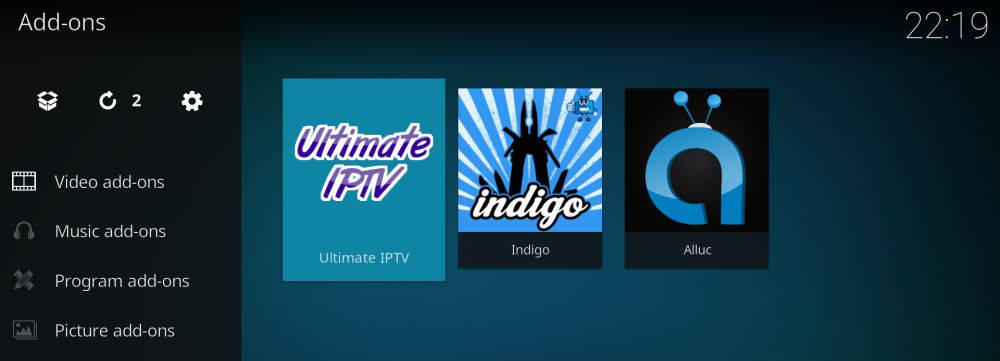
- เมื่อส่วนเสริมเปิดขึ้นคุณจะเห็นรายการจำนวนมากช่อง เหล่านี้จะมีเนื้อหาจากทั่วทุกมุมโลกรวมถึงกีฬาภาพยนตร์เพลงและอีกมากมาย หากมีสิ่งใดดึงดูดสายตาของคุณให้คลิกที่ชื่อของส่วนและคุณจะเห็นตัวเลือกสำหรับสตรีมภายในส่วนนั้น ตัวอย่างเช่นในส่วน“ UK USA Canada Albania smart iptv sky Movies” คุณจะพบตัวเลือกเช่น UK: BBC2, สหราชอาณาจักร: Sky One, UK: Dave และอื่น ๆ ซึ่งเห็นได้ชัดว่าอ้างอิงจากช่องอังกฤษ BBC2, Sky One และเดฟตามลำดับ
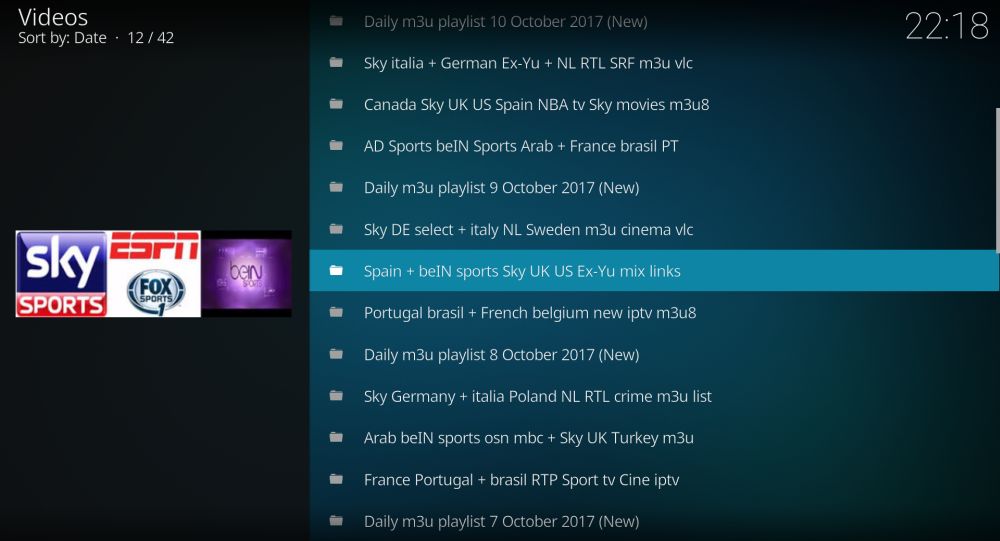
- คลิกที่ชื่อช่องและป๊อปอัพจะปรากฏขึ้นกำลังโหลดโลคัลพร็อกซี การดำเนินการนี้จะกำหนดค่าการเชื่อมต่อของคุณโดยอัตโนมัติเพื่อให้คุณสามารถเข้าถึงเนื้อหาและสตรีมจะเปิดขึ้น โดยทั่วไปแล้วสตรีมจะมีคุณภาพสูงและทำงานได้อย่างน่าเชื่อถือโดยไม่ต้องบัฟเฟอร์
- แต่ละส่วนมีช่องทางที่แตกต่างกันมากมายจากประเทศต่างๆ คุณสามารถสตรีมได้ทุกช่องในโลก แต่คุณอาจต้องคลิกไปรอบ ๆ เพื่อหาช่องที่คุณต้องการ น่าเสียดายที่ไม่มีวิธีการค้นหาช่องดังนั้นคุณต้องค้นหาหัวข้อที่มีชื่อที่เกี่ยวข้อง โดยทั่วไปส่วนต่างๆจะถูกจัดระเบียบตามประเทศหรือภูมิภาคดังนั้นคุณจะเห็นส่วนต่างๆสำหรับช่องเยอรมันช่องสหราชอาณาจักรช่องอาหรับและอื่น ๆ
- หากคุณไม่พบสิ่งที่ต้องการในส่วนชุดแรกให้เลื่อนลงไปด้านล่างและคลิกที่หน้าถัดไปเพื่อดูส่วนการสตรีมเพิ่มเติม
- ฟีเจอร์หนึ่งที่มีประโยชน์ที่จะช่วยคุณในการค้นหาช่องที่คุณต้องการคือตัวกรอง ที่ด้านบนของหน้าของส่วนผลลัพธ์จะมีตัวเลือกที่เรียกว่าตัวกรองปัจจุบัน คลิกที่นี่เพื่อเปิดป๊อปอัปพร้อมตัวเลือกตัวกรองของคุณ หากต้องการใช้แผงควบคุมนี้คลิกที่ตรงกับที่ระบุว่าชุดตัวกรอง 1 กล่องข้อความจะปรากฏขึ้นและคุณสามารถเพิ่มคำตัวกรองได้ที่นี่ ตัวอย่างเช่นพิมพ์คำว่า "ท้องฟ้า" แล้วกดตกลง ตอนนี้ตรวจสอบให้แน่ใจว่าตัวเลือกเลือกตัวกรองของคุณถูกตั้งค่าเป็น 1 คลิกตกลงเพื่อปิดป๊อปอัพ ตอนนี้คุณจะเห็นเฉพาะส่วนที่มีคำหลัก“ ท้องฟ้า” ในชื่อช่องของพวกเขาซึ่งสามารถช่วยคุณค้นหาช่องที่คุณต้องการ
ข้อสรุป
Ultimate IPTV เป็นโปรแกรมเสริมที่ต้องมีสำหรับ Kodi แม้ว่ามันจะมีข้อ จำกัด ในการใช้งาน - มันไม่อนุญาตให้คุณดูเนื้อหาตามต้องการและไม่ใช่งานที่ง่ายที่สุดในการค้นหาช่องที่คุณกำลังมองหาอยู่เสมอ - มันทำสิ่งนี้ได้ด้วยการทำสิ่งที่มันทำ ซึ่งเป็นสตรีมรายการสด ในขณะที่มีแอดออนมากมายสำหรับการสตรีมช่องขนาดใหญ่และเป็นที่นิยมเช่น BBC One หรือ ESPN ของสหรัฐอเมริกา แต่ก็ยากที่จะหาสตรีมของช่องที่เล็กลงหรือช่องจากประเทศอื่น ๆ โดยเฉพาะประเทศที่ไม่ใช่ภาษาอังกฤษ หากคุณต้องการดูข่าวท้องถิ่นหรือต้องการอัพเดทเกี่ยวกับเหตุการณ์ในท้องถิ่นเช่นการเลือกตั้ง Ultimate IPTV เกือบจะผูกพันกับสตรีมสำหรับช่องทางที่คุณกำลังมองหา ด้วยเหตุนี้จึงเป็นส่วนเสริมที่ดีในการเพิ่มลงในคอลเลกชัน Kodi ของคุณ
คุณชอบส่วนใดใน UltimateIPTV และช่องไหนที่คุณโปรดปราน? แจ้งให้เราทราบในความคิดเห็นด้านล่าง! หรืออีกวิธีหนึ่งหากคุณมีปัญหากับการติดตั้ง Ultimate IPTV หรือทำให้มันใช้งานได้ให้เราแสดงความคิดเห็นและหนึ่งในนักเขียนหรือสมาชิกชุมชนที่เป็นประโยชน์ของเราจะสามารถช่วยเหลือคุณได้













ความคิดเห็น